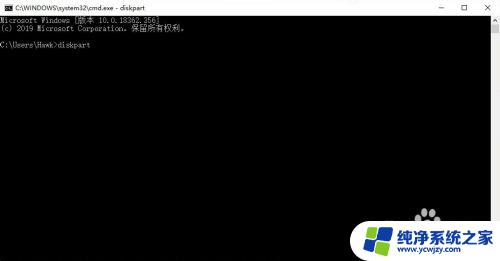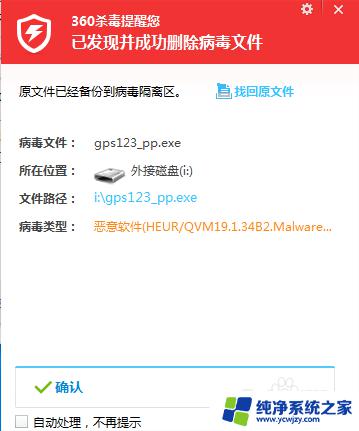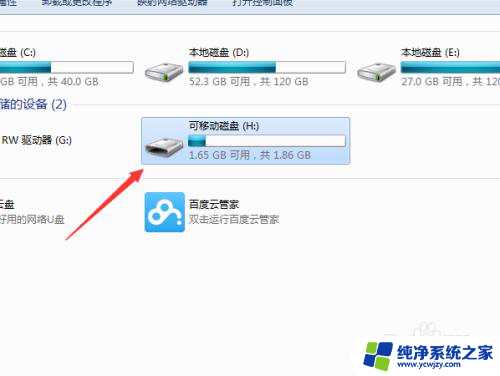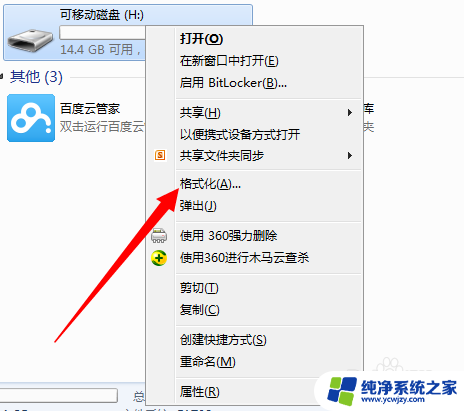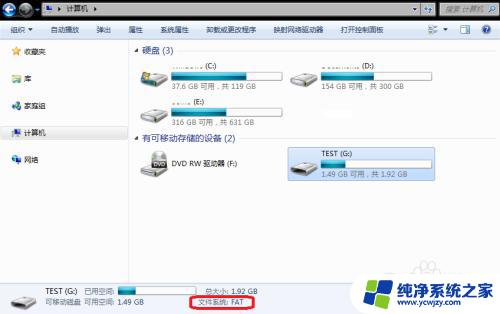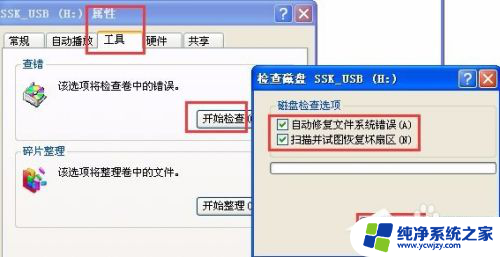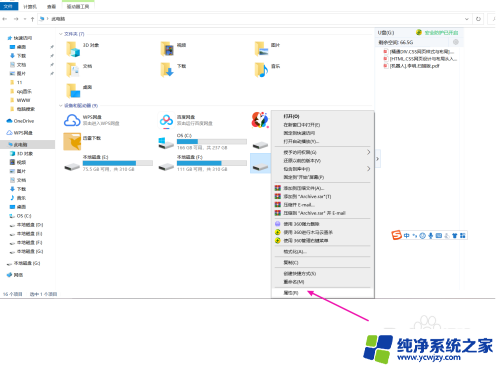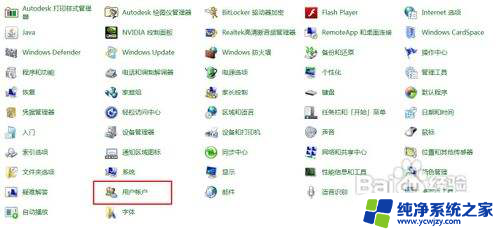怎么清空u盘里面的内容格式化 U盘格式化步骤
在现代社会中随着科技的不断发展,U盘已经成为了我们日常生活和工作中必不可少的存储设备之一,随着时间的推移,我们的U盘内可能会积累了大量的文件和数据,导致存储空间不足或者需要将其内容清空。这时候我们就需要对U盘进行格式化。如何清空U盘里的内容并进行格式化呢?下面将为大家介绍一些简单的U盘格式化步骤,让我们一起来了解吧。
具体步骤:
1.打开电脑,然后把u盘插入到电脑中,如果电脑中未使用过u盘的话,电脑会自动安装u盘的驱动。进入我的电脑后,会在电脑中显示多一个u盘的盘符。
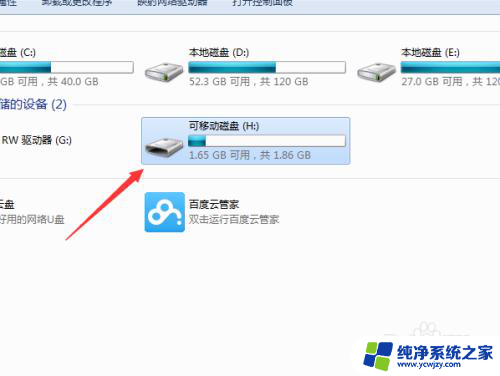
2.右键u盘的,然后弹出一个选项的菜单,选择“格式化”的选项。
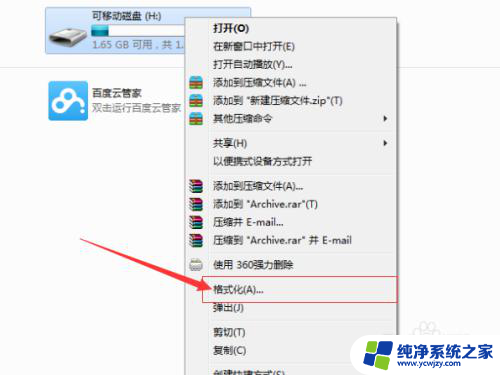
3.在弹出一个格式化窗口,可移动磁盘的相关的内容。可以不做任何的设置,直接点击“开始”进行对u盘进行格式。
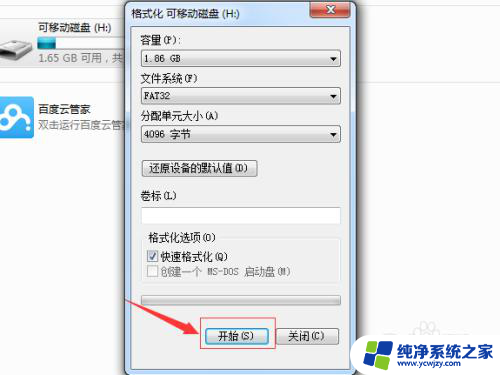
4.进行格式化u盘时会进行确认是否要进行格式化u盘的内容,如果不进行格式化的。直接点击取消即可。
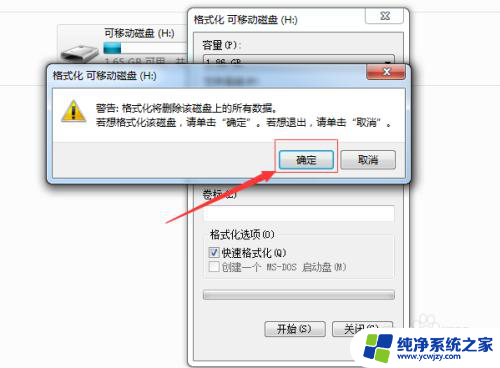
5.格式速度更u盘的大小是有关系的,如果u盘的较大的话。速度是较慢的,格式化完毕之后,会弹出一个“格式化完毕”的确认框的信息。
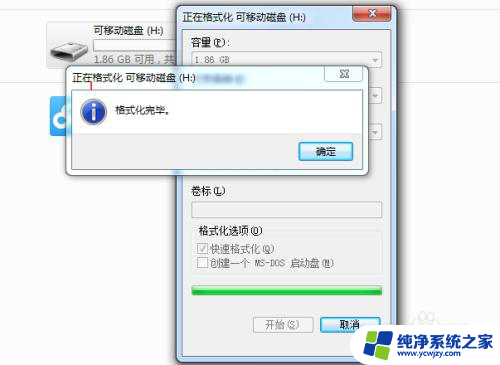
6.u盘格式完毕之后,在可移动磁盘中会显示可用的u盘大小和u盘的总共大小的,目前u盘暂时为0的。
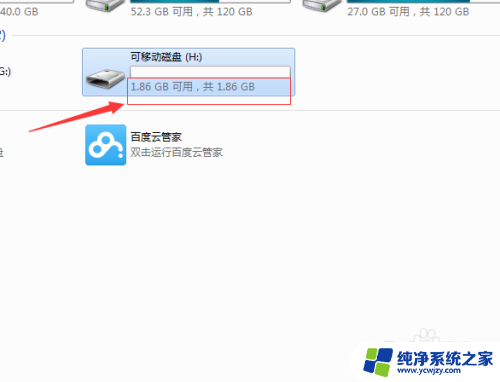
以上就是如何清空U盘中的内容并进行格式化的全部步骤,如果有不清楚的地方,用户可以根据小编提供的方法进行操作,希望这些信息能对大家有所帮助。